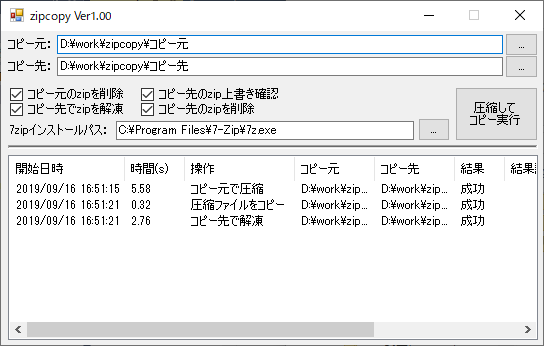【zipcopyの概要】
大きなファイルやフォルダをネットワーク越しにコピーする際、圧縮してからコピーすることで、ネットワークの帯域を少しで使わないようにすることを目的とする。以下3つの手順を自動的に行って、手間を省く。①コピー元でzip圧縮 ②ネットワーク越しにファイルコピー ③コピー先で解凍する。
アプリの起動は、エクスプローラの右クリックメニューから行うことができる。
【動作要件】
・.NET Framework 4.6.1以上(Windows 10であれば大丈夫)
・7zipがインストールされている(インストールパス設定あり)
【ダウンロード】
zipcopyのダウンロードはここをクリック。
【使い方(初回セットアップ含む)】
1.zipcopy.exeを任意のフォルダに配置する
例)C:\Program Files\zipcopy\zipcopy.exe
2.zipcopy.exeを管理者として実行する
3.「メニュー追加」ボタンを押すことで、エクスプローラの右クリックメニューに「圧縮してコピー(zipcopy)」が追加される
4.エクスプローラで任意のフォルダを指定して、右クリックメニューから「圧縮してコピー(zipcopy)」を実行する
5.コピー元にエクスプローラで選択したフォルダがセットされた状態で、zipcopy画面が起動する
6.コピー先フォルダを指定。
7.必要に応じてチェックボックスのON/OFFを指定する
8.「圧縮してコピー実行」ボタンを押すと処理が開始される
【詳細説明】
1.コピー元で指定したフォルダを、フォルダと同一パスにフォルダ名+拡張子でzip圧縮する ※1
2.同名のzipファイルが存在した場合は、ファイル名末尾にカッコ付数字(2以降)を付加した名前とする
3.zipファイルを、コピー先で指定したフォルダにコピーする ※1
4.コピー先に既にzipファイルが存在した場合に上書き確認する(ON/OFF指定可能)
5.コピーが成功したら、コピー元のzipファイルを削除する(ON/OFF指定可能)
6.コピー先のzipファイルを、zipファイルと同一パスに解凍する(ON/OFF指定可能)※2
7.解凍に成功したら、コピー先のzipファイルを削除する(ON/OFF指定可能)
※1 ディスク空容量のチェックは行わない
※2 コピー先での解凍時は、解凍先のフォルダやファイルが存在しても確認なしに上書きする
【著作権および免責事項】
本ソフトはフリーソフトです。個人/団体/社内利用を問わず、ご自由にお使い下さい。なお,著作権は作者である caddiary が保有しています。
このソフトウェアを使用したことによって生じたすべての障害・損害・不具合等に関しては、私と私の関係者および私の所属するいかなる団体・組織とも、一切の責任を負いません。各自の責任においてご使用ください。